Photoshop如何修复红眼图像
1、载入要修复的素材图片,如图所示:
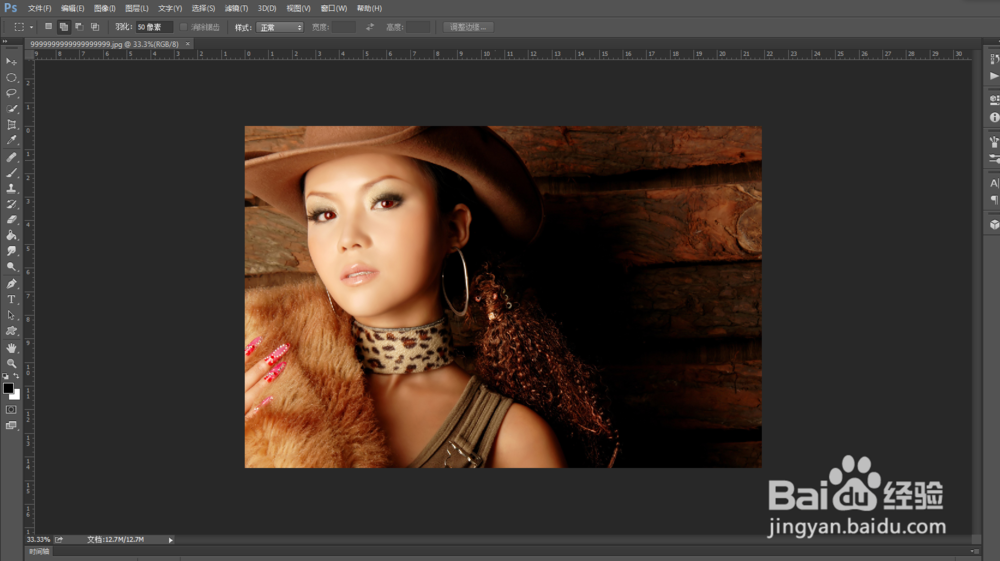
2、复制“背景”图层,如图所示:
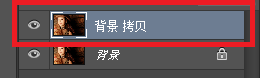
3、按Ctrl ++放大视图至人物脸部,如图所示:

4、选择红眼工具,如图所示:
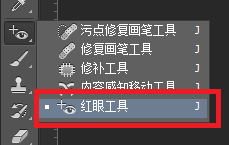
5、在其属性栏中设置各项参数,如图所示:

6、单击人物眼珠部分,除去红眼现象,如图所示:

7、至此,本教程结束。

声明:本网站引用、摘录或转载内容仅供网站访问者交流或参考,不代表本站立场,如存在版权或非法内容,请联系站长删除,联系邮箱:site.kefu@qq.com。
阅读量:90
阅读量:163
阅读量:90
阅读量:53
阅读量:119